安装Windows7系统是许多用户的需求,但不是所有计算机都有光驱。在这种情况下,使用U盘安装系统是一个方便且快速的选择。本文将详细介绍如何使用U盘在HP电脑上安装Windows7系统。

确认U盘的可用性
在开始之前,请确保您有一个可用的U盘,容量不小于8GB,并且没有重要的数据。安装系统将会格式化U盘,导致所有数据丢失。
下载Windows7镜像文件
1.打开浏览器,访问Microsoft官方网站。
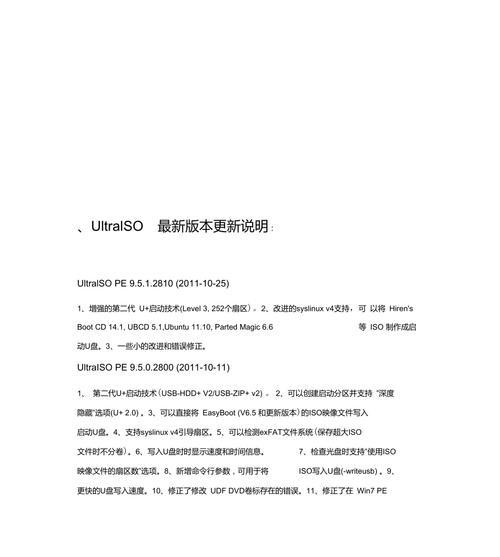
2.在搜索框中输入"Windows7镜像文件下载",并点击搜索。
3.选择与您的操作系统版本相匹配的镜像文件进行下载。
制作可启动U盘
1.在HP电脑上插入U盘。
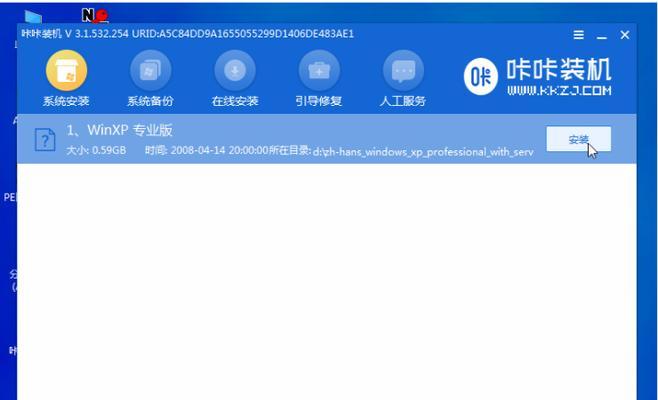
2.打开浏览器,搜索并下载一个可用的U盘制作工具,如Rufus。
3.打开Rufus工具,并按照屏幕上的指示选择U盘和下载的Windows7镜像文件。
4.点击“开始”按钮,等待制作过程完成。
设置HP电脑的启动顺序
1.关闭HP电脑并重新启动。
2.在开机过程中按下F10键(具体键位可能因型号而有所不同)进入BIOS设置界面。
3.使用键盘方向键选择“Boot”选项卡,并进入“BootDevicePriority”或类似的选项。
4.将U盘移动到列表顶部以确保其成为第一启动设备。
5.按F10键保存设置并退出BIOS。
开始安装Windows7系统
1.关闭HP电脑并重新启动。
2.在开机过程中按下任意键以从U盘启动。
3.在安装界面中选择相应的语言和其他设置,然后点击“下一步”按钮。
4.点击“安装”按钮开始安装Windows7系统。
5.遵循屏幕上的指示进行操作,包括选择安装位置、创建用户名和密码等。
等待安装完成
系统安装过程可能需要一些时间,请耐心等待。
重启HP电脑
安装完成后,系统会提示您重启计算机。点击“重启”按钮,等待电脑重新启动。
设置Windows7系统
1.在重启后,系统将会引导您完成一系列设置步骤,如选择时区、网络连接、激活等。
2.遵循屏幕上的指示进行操作,直到完成所有设置。
安装驱动程序
1.打开浏览器,访问HP官方网站。
2.在支持页面搜索您的HP电脑型号,并下载适用于Windows7的驱动程序。
3.打开下载的驱动程序并按照屏幕上的指示进行安装。
更新系统和软件
1.连接到互联网,打开Windows更新功能。
2.安装所有可用的更新补丁和驱动程序。
3.安装您常用的软件,并确保它们也是最新版本。
配置个人偏好设置
1.打开控制面板,选择个性化选项。
2.根据个人喜好更改桌面背景、屏幕保护程序和其他外观设置。
3.配置电源选项、网络设置等个人偏好。
备份重要数据
在使用新系统之前,请确保将重要的文件和数据备份到其他存储设备,以防数据丢失。
安装防病毒软件
为了保护计算机免受恶意软件和病毒的攻击,请安装可靠的防病毒软件,并进行实时保护和定期扫描。
安装常用软件
根据个人需求,安装一些常用的软件,如办公软件、媒体播放器等。
通过本文的指导,您已经成功地在HP电脑上使用U盘安装了Windows7系统。这种方法方便快捷,使您不再需要光驱即可完成系统安装。希望本教程对您有所帮助。


